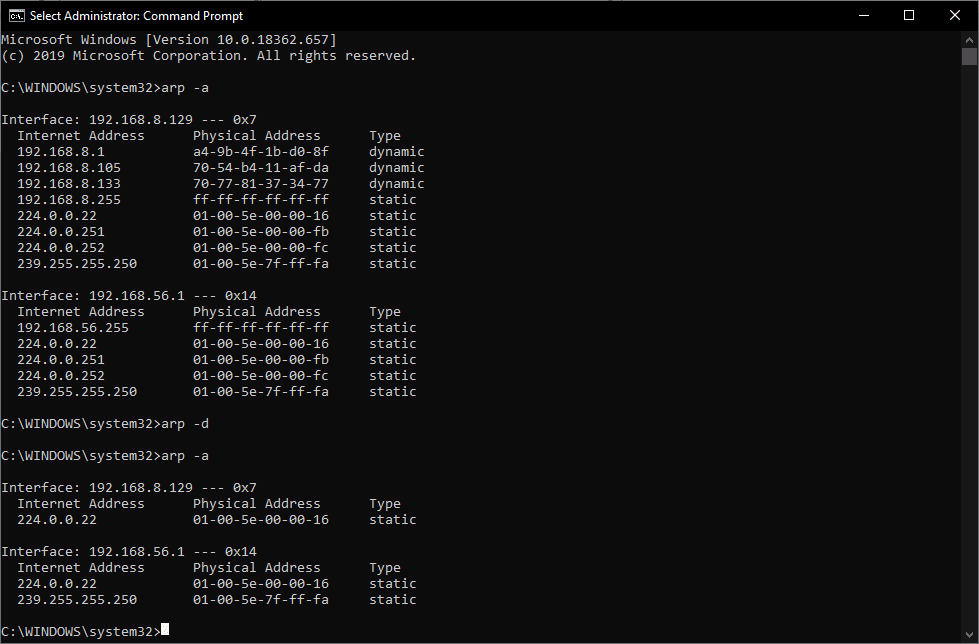ネットワークの問題をトラブルシューティングするときは、さまざまな潜在的な問題を調査する必要があります。 潜在的な問題の1つは、ARPキャッシュに誤ったデータが含まれていることです。 このシナリオは非常にまれであり、ほとんどの場合、ユーザーが何らかの目的で独自のARPキャッシュを編集することによって発生します。 ただし、問題がどのように発生したとしても、修正する必要があります。 では、ARPキャッシュとは何ですか?どのようにクリアしますか?
ARPキャッシュとは何ですか?
ARPはアドレス解決プロトコルの略で、IPアドレスをMACアドレスに解決し、ローカルネットワークを介した通信にのみ使用されます。 ARPキャッシュには、ローカルIPアドレスのルーティング情報が格納され、外部リソース用のゲートウェイへのデフォルトルートが含まれます。
ARPキャッシュは、ローカルネットワーク上のデバイスによってのみ変更できます。 ARPメッセージはローカルネットワーク全体にブロードキャストされます。ARPメッセージを表示できるデバイスは、最新の情報と一致するようにARPキャッシュを調整します。 したがって、デバイスのキャッシュへの変更は、ユーザーが行うことも、ネットワーク上の任意のデバイスでウイルスが行われる可能性もあります。 ARPキャッシュは、ローカルネットワーク外のユーザーが直接変更することはできません。
ヒント:ARPキャッシュを手動で変更すると、ネットワークの問題が発生する可能性があるため、簡単に変更しないでください。
ARPキャッシュをクリアする必要がある最も可能性の高い原因は、デバイスのユーザーが 問題を修正するために値をハードコーディングして独自のキャッシュを変更し、 事件。
ARPキャッシュをクリアする方法
ARPキャッシュをクリアするための最初のステップは、管理者特権のコマンドプロンプトを開くことです。これにより、削除を実行するために必要な管理者権限が付与されます。 Windowsのスタートバーを開いて「CMD」と入力し、コマンドプロンプトを右クリックして、[管理者として実行]を選択します。
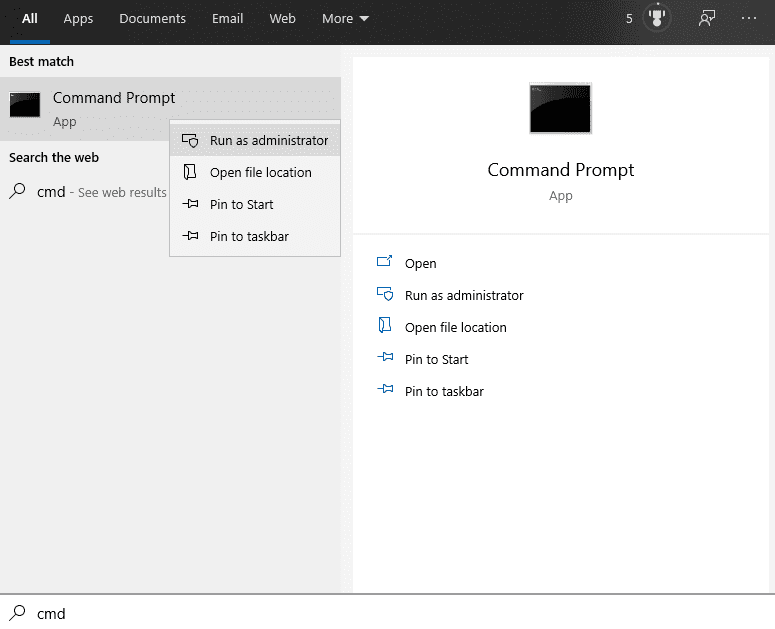
管理者特権のコマンドプロンプトで、コマンド「arp -a」を入力してARPキャッシュを表示し、ARPキャッシュをワイプするにはコマンド「arp-d」を実行します。 -aフラグは、ARPキャッシュを表示するようにプログラムに指示し、-dフラグは、キャッシュを削除するようにプログラムに指示します。